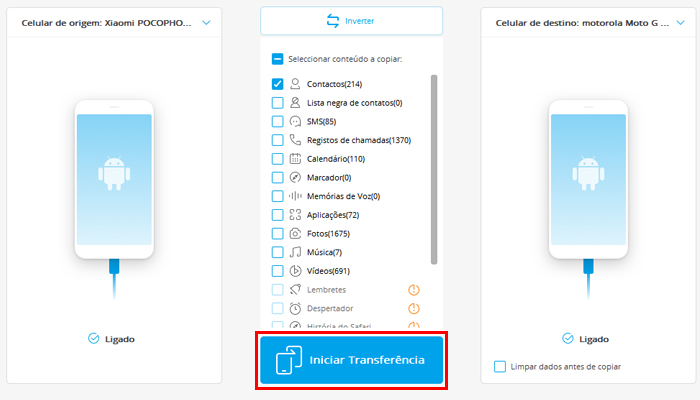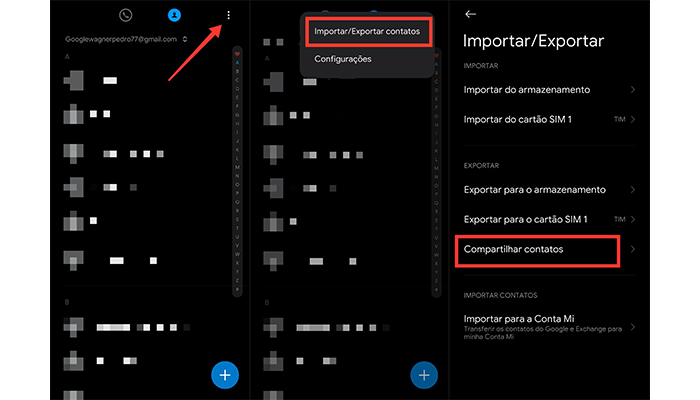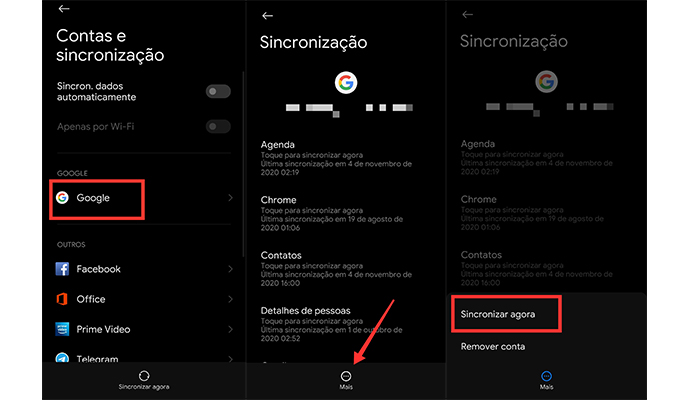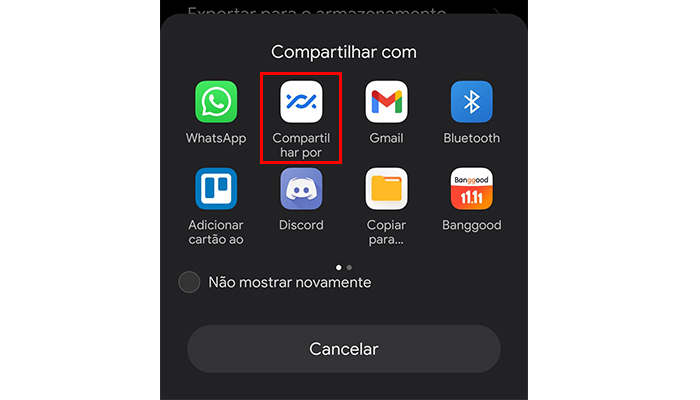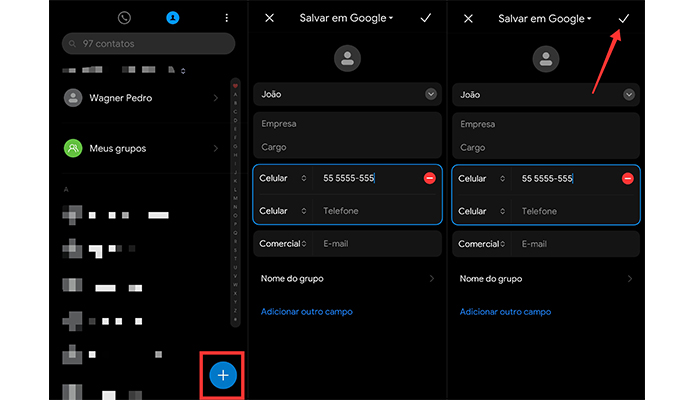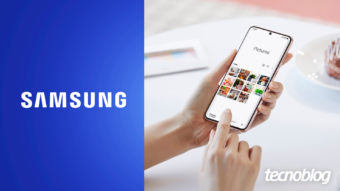6 maneiras de transferir contatos de um celular para outro
Confira 6 maneiras de transferir contatos de um celular para outro, seja utilizando um programa ou funções do próprio aparelho
Comprar um celular novo é sempre uma alegria, mas antes de aproveitar tudo o que ele pode oferecer, você precisa importar algumas informações presentes no aparelho antigo, como os contatos telefônicos. Afinal, sem eles não é possível conversar com seus amigos no WhatsApp. A seguir, irei te mostrar 6 maneiras de transferir contatos de um celular para outro.

1. Usando o dr.fone
O dr.fone, oferecido pela empresa iSkysoft, permite transferir contatos de um celular para outro de maneira simples e rápida. Confira abaixo o passo a passo:
- Abra o programa em seu computador Windows e clique em “Transferir Celular”;
- Conecte os dois celulares no computador;
- Na lateral esquerda, você verá o “Celular de origem”, ou seja, aquele que irá transferir os contatos — é possível inverter os dispositivos clicando em “Inverter”;

- Selecione “Contactos” na lista de itens que podem ser transferidos;
- Clique no botão “Iniciar Transferência” para migrar seus contatos para o outro celular.
2. Usando o Bluetooth
É importante lembrar que todos os procedimentos que mostrarei de agora em diante foram feito usando um Xiaomi Pocophone F1 com MIUI 12, então as instruções podem ser um pouco diferentes dependendo da interface do seu aparelho. Veja abaixo como transferir contatos usando o Bluetooth:
- Entre em “Contatos”;
- Toque nos três pontinhos no canto superior direito e depois em “Importar/Exportar contatos”;
- Toque em “Compartilhar contatos”;

- Assim que o sistema abrir as opções de compartilhamento, selecione “Bluetooth”;
- Escolha qual celular receberá sua lista de contatos;
- No outro aparelho, aceite o arquivo para concluir o procedimento.
3. Usando o Gmail
O Gmail também pode ser usado para transferir contatos. Isso porque o serviço de e-mails do Google faz backup dos seus números telefônicos, permitindo que você “puxe” os contatos armazenados na nuvem em outro celular. Confira abaixo como realizar o procedimento:
- Em seu celular antigo, acesse “Configurações” > “Contas” > “Google”;
- Selecione a conta que você armazenou os contatos;
- Toque na opção “Mais” na parte inferior da tela;
- Toque em “Sincronizar agora”;

- No celular novo, entre com a mesma conta do Google que os contatos estavam sincronizados — você pode fazer isso indo em “Configurações” > “Contas” > “Adicionar conta” > “Google”;
- Após configurar sua conta, toque na opção “Mais” e depois em “Sincronizar agora”.
4. Usando o Wi-Fi
É possível transferir contatos usando a tecnologia Wi-Fi Direct, que permite compartilhar arquivos entre dois dispositivos de maneira simples e rápida. Saiba como:
- Entre em “Contatos”;
- Toque nos três pontinhos no canto superior direito e depois em “Importar/Exportar contatos”;
- Toque na opção “Compartilhar contatos”;
- Selecione “Compartilhar por” — certifique-se de que a localização, Bluetooth e Wi-Fi de ambos os aparelhos estejam ativados;

- O celular antigo vai começar a procurar dispositivos por perto — escolha o novo modelo;
- Toque em “Aceitar” no outro celular para receber os contatos e depois em “Ok” para importá-los.
5. Usando o cartão microSD
Além de armazenar fotos, vídeos e músicas, o cartão microSD também pode ser usado para realizar a transferência de contatos telefônicos. Confira como realizar esse procedimento:
- Entre em “Contatos”;
- Toque nos três pontinhos no canto superior direito e depois em “Importar/Exportar contatos”;
- Toque em “Exportar para o armazenamento”;
- Selecione o microSD;
- Assim que a transferência for concluída, remova o cartão microSD do celular antigo e insira no novo;
- No outro aparelho, entre novamente em “Contatos”;
- Toque nos três pontinhos e depois em “Importar/Exportar contatos”;
- Toque em “Importar do armazenamento”;
- Selecione o cartão microSD para realizar a importação dos contatos.
6. Transferindo contatos manualmente
Esse é o método mais demorado, mas ele pode ser útil se você deseja apenas salvar um novo contato ou se por algum motivo não conseguiu realizar os procedimentos anteriores. Confira abaixo:
- Abra o aplicativo “Contatos”;
- Clique no ícone de “+” posicionado no canto inferior direito;

- Digite o nome, número do contato que deseja salvar e escolha o local de armazenamento — recomendo que sempre salve na conta do Google;
- Toque em “✓” para salvar.
Pronto, agora você já conhece 6 maneiras diferentes de transferir contatos de um celular para outro.